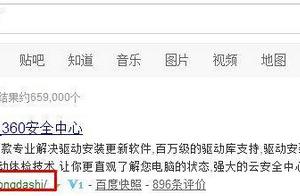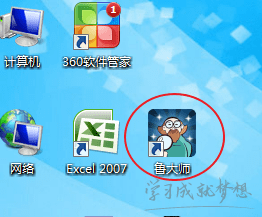Win10系统如何查看cpu温度方法步骤 Win10电脑在哪查看cpu温度
发布时间:2017-08-24 11:32:16作者:知识屋
Win10系统如何查看cpu温度方法步骤 Win10电脑在哪查看cpu温度 我们在使用电脑的时候,总是会遇到很多的电脑难题。当我们在遇到了Win10系统需要看cpu温度的时候,那么我们应该怎么操作呢?今天就一起来跟随知识屋的小编看看怎么解决的吧。
1、首先第一步我们需要做的就是在电脑中下载一个鲁大师这个软件,下载完成了以后我们就将这个软件存放在电脑的桌面上,然后继续下面的操作步骤。
2、接着我们需要对桌面上刚刚下载的鲁大师程序进行双击,这个时候就会弹出选择页面了,我们选择同意用户许可协议,然后继续对这个软件进行安装操作,可能会等待一会儿饿时间。
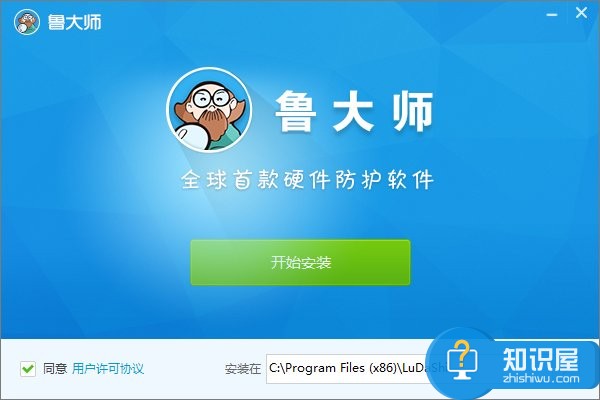
3、在鲁大师安装完成以后我们呢就可以打开电脑中的这个程序了。
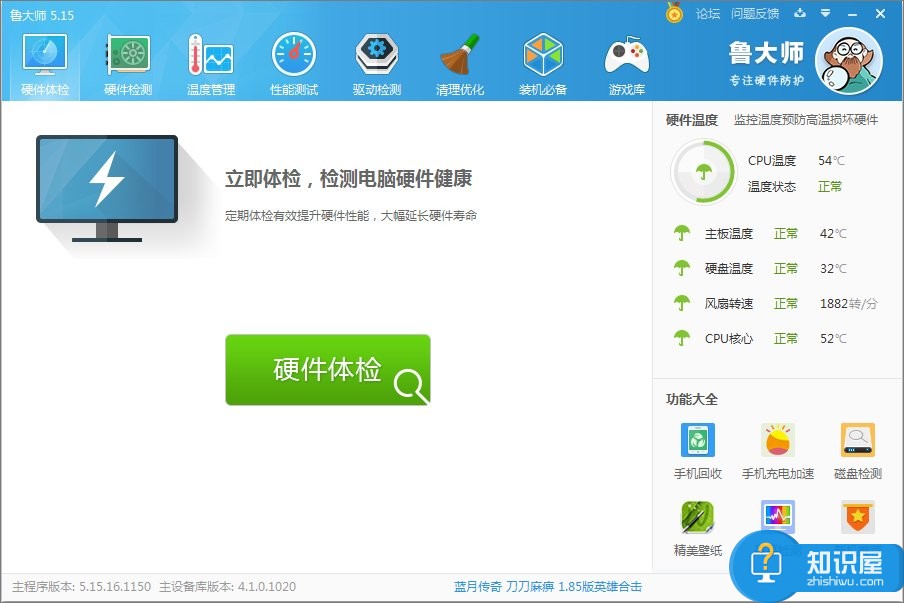
4、继续上面的操作步骤,现在我们需要在鲁大师的页面中找到温度管理选项并直接点击进入,这个时候就会弹出另一个页面了,我们可以在这里查看到电脑中的所以温度信息了。
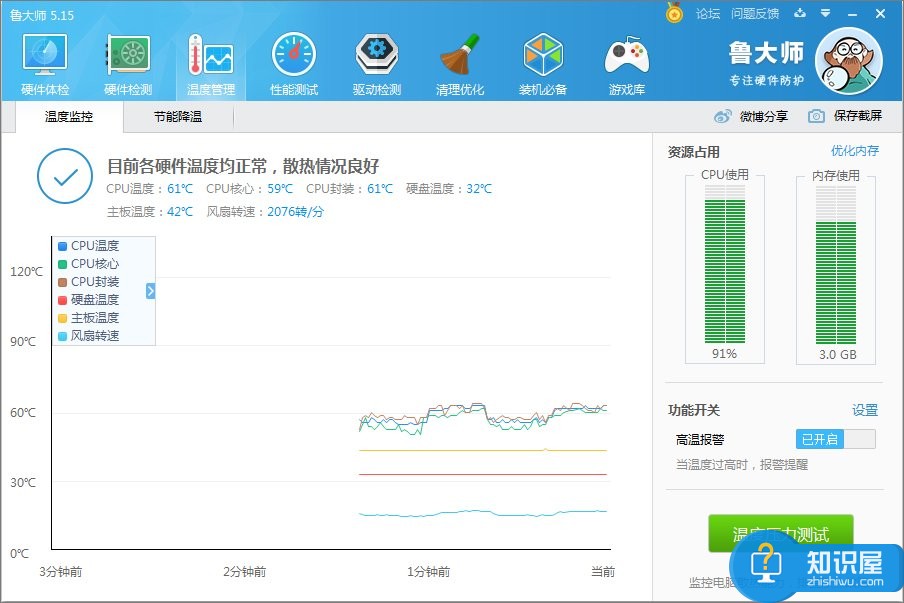
5、最后我们可以在这个红色方框内对电脑只中的CPU温度进行查看了,是不是非常的方便呢?
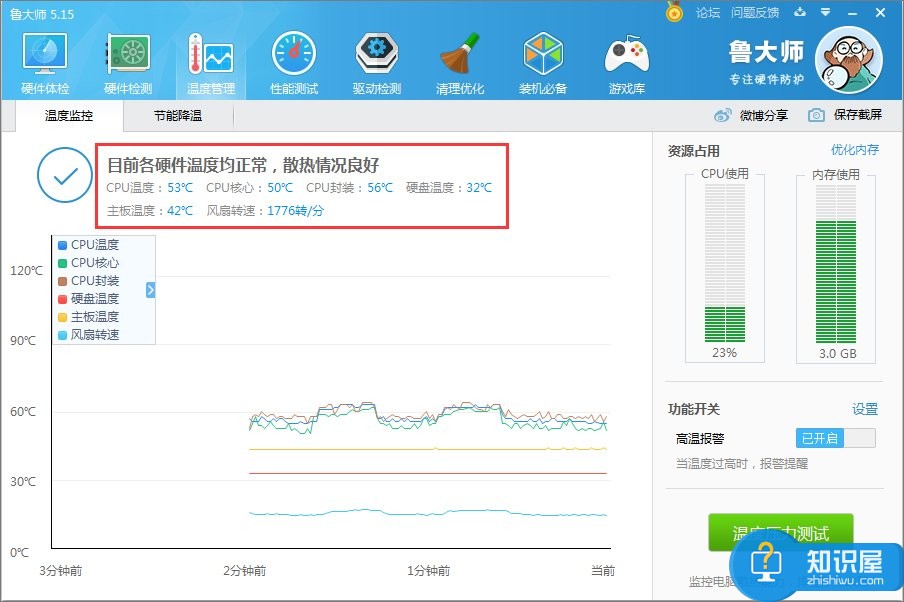
对于我们在遇到了这样的电脑难题的时候,那么我们就可以利用到上面给你们介绍的解决方法进行处理,希望能够对你们有所帮助。
知识阅读
软件推荐
更多 >-
1
 一寸照片的尺寸是多少像素?一寸照片规格排版教程
一寸照片的尺寸是多少像素?一寸照片规格排版教程2016-05-30
-
2
新浪秒拍视频怎么下载?秒拍视频下载的方法教程
-
3
监控怎么安装?网络监控摄像头安装图文教程
-
4
电脑待机时间怎么设置 电脑没多久就进入待机状态
-
5
农行网银K宝密码忘了怎么办?农行网银K宝密码忘了的解决方法
-
6
手机淘宝怎么修改评价 手机淘宝修改评价方法
-
7
支付宝钱包、微信和手机QQ红包怎么用?为手机充话费、淘宝购物、买电影票
-
8
不认识的字怎么查,教你怎样查不认识的字
-
9
如何用QQ音乐下载歌到内存卡里面
-
10
2015年度哪款浏览器好用? 2015年上半年浏览器评测排行榜!